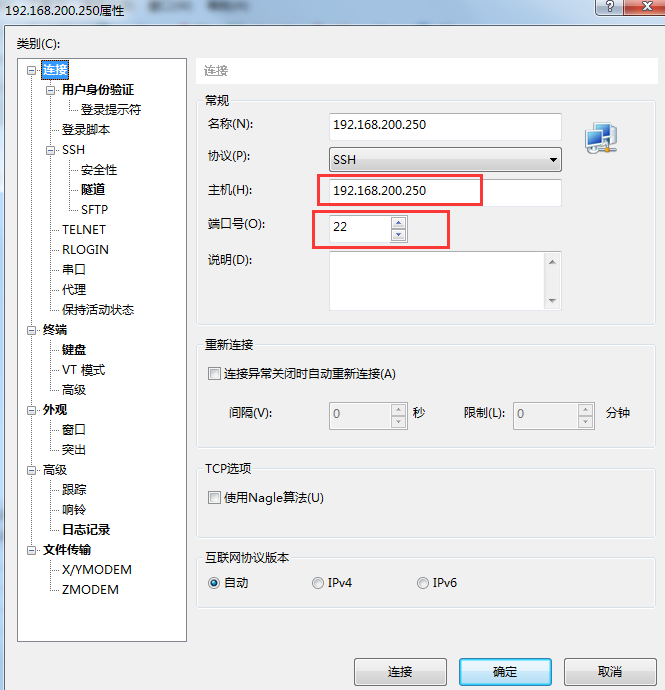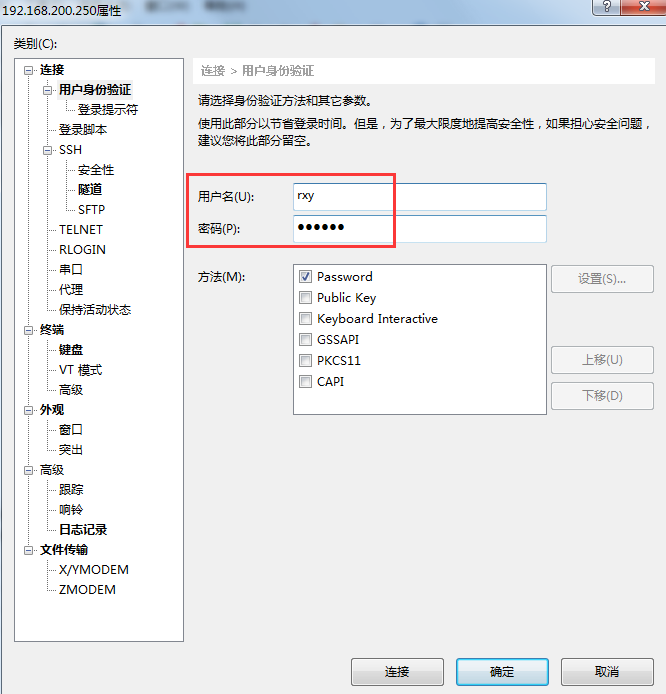虚拟机配置Ubuntu系统
一、创建虚拟机
1、选择典型->下一步
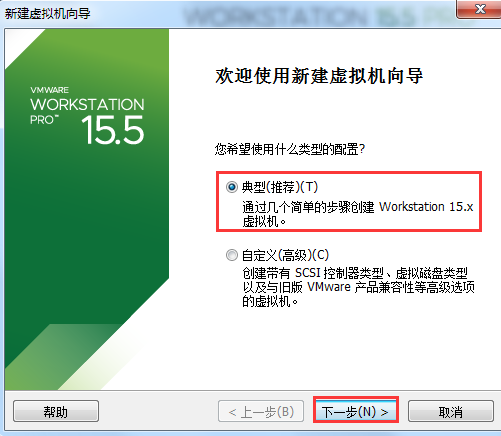
2、选择映像文件,点击下一步
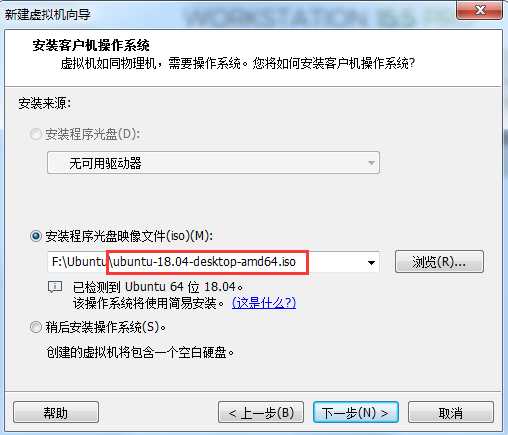
3、填写用户名和密码,点击下一步,用户名一定要记住,这是登录的用户名,使用Xshell连接时要填写的
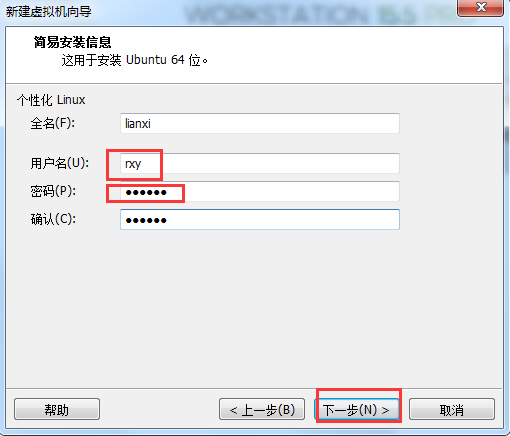
4、填写虚拟机名称,分配磁盘容量
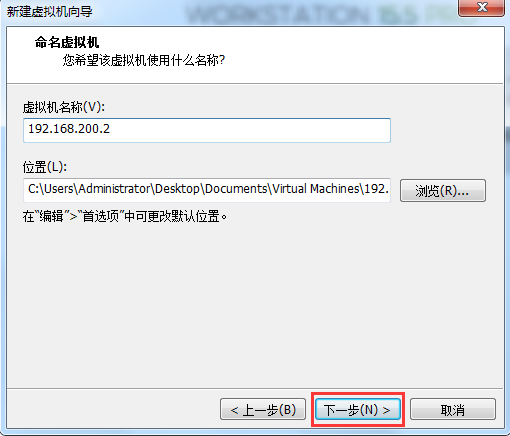
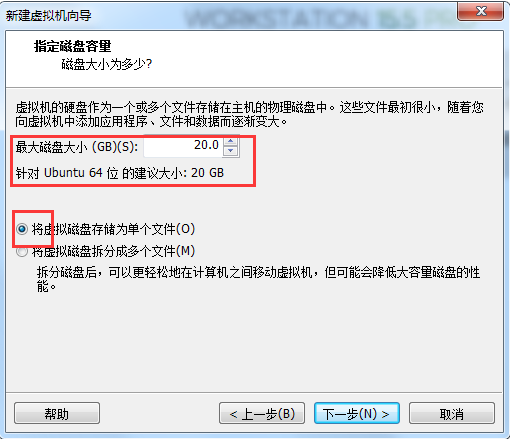
5、点击自定义硬件,看本机情况分配虚拟内存和处理器,网络适配器选择桥接模式
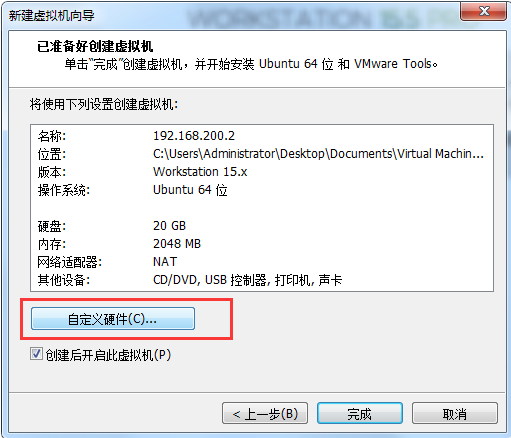
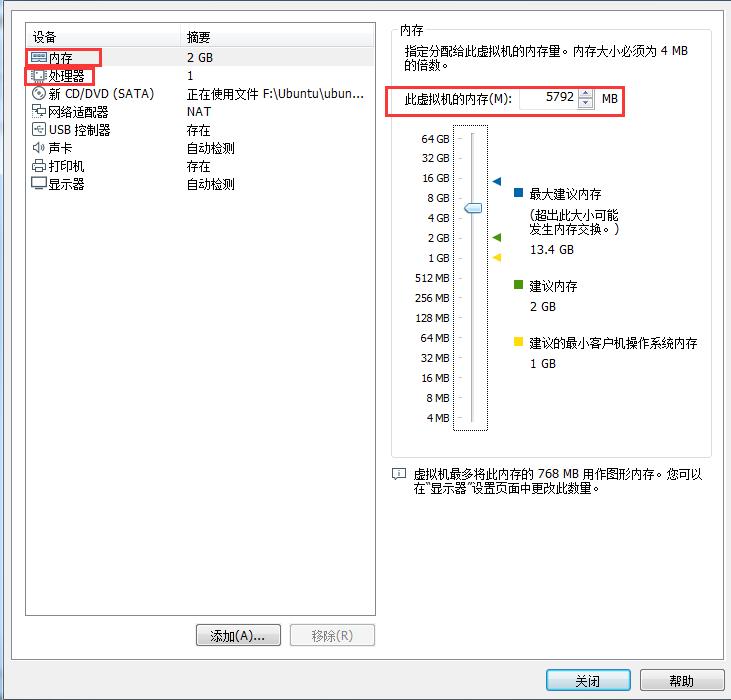
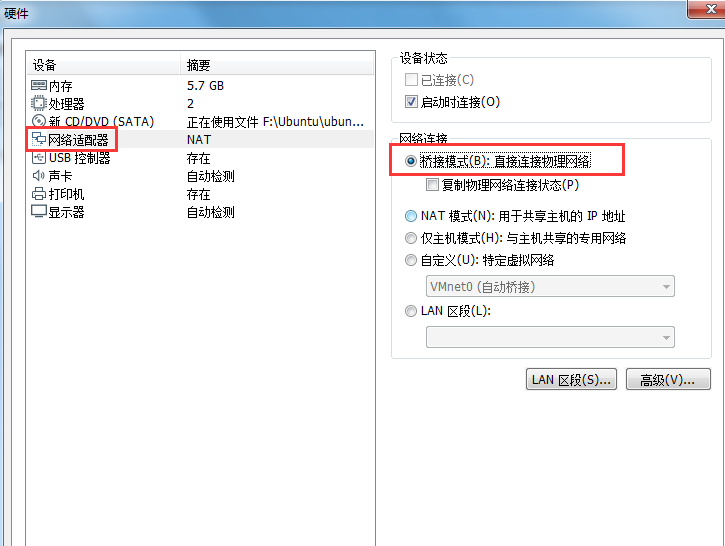
6、点击完成后,虚拟机就创建成功了,打开虚拟机进行安装即可
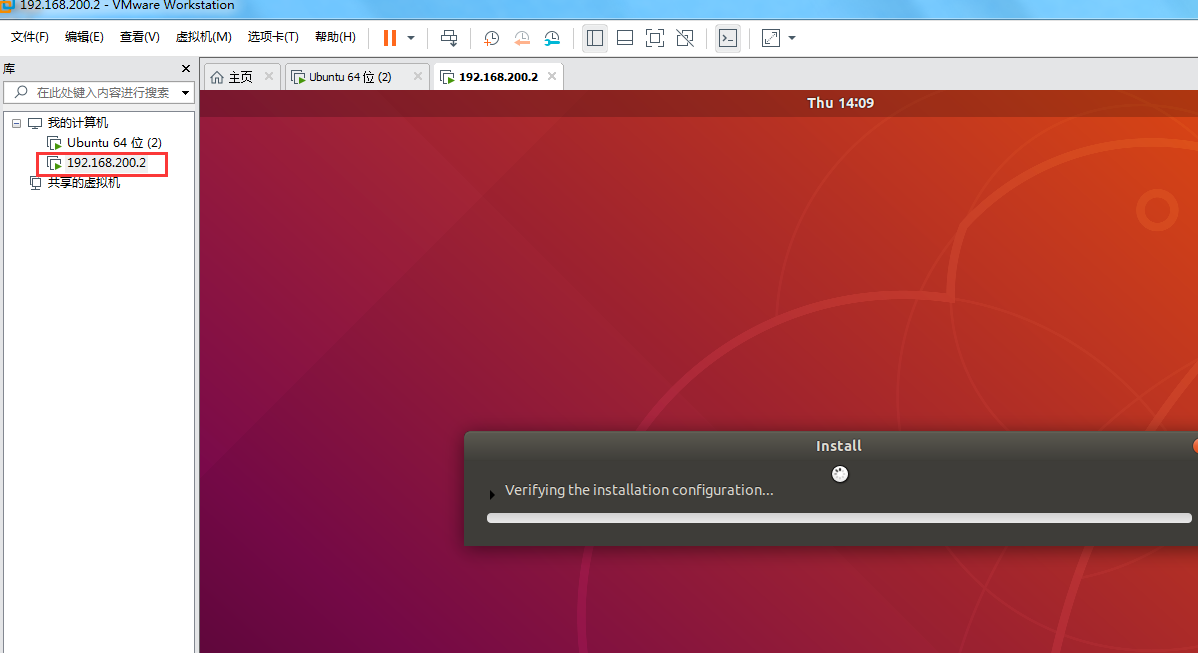
二、Ubuntu系统设置
1、初次登录使用命令:sudo su - 输入密码:123456切换到root用户
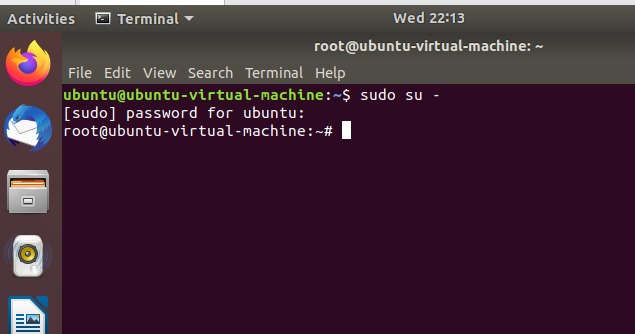
2、安装net-tools工具,输入命令:apt-get install net-tools
3、配置静态IP,输入:vim /etc/network/interfaces,重新配置IP
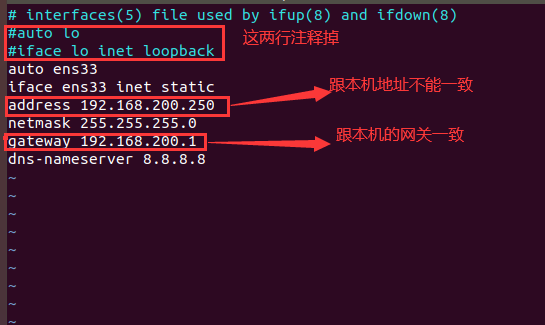
在输入命令:vim /etc/systemd/resolved.conf,配置DNS=8.8.8.8
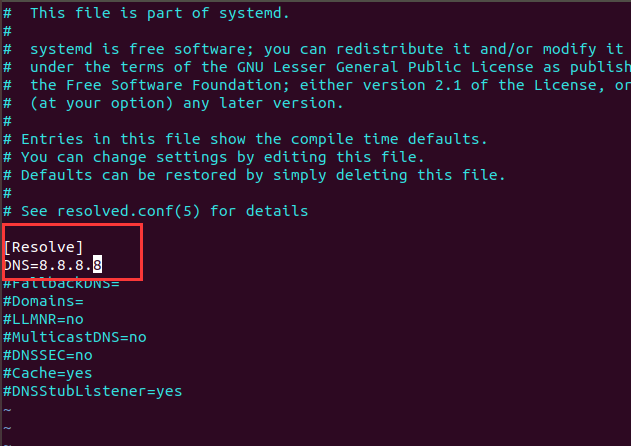
在输入命令:vim /etc/NetworkManager/NetworkManager.conf,设置managed=true;然后reboot重启
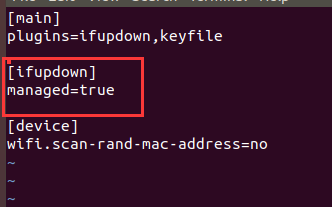
重启之后,ifconfig查看地址,然后ping一下百度看是不是通的
三、Xshell链接
1、输命令:apt-get install openssh-server进行安装
遇到的问题,提示却依赖包,需要先sudo apt-get install openssh-client=1:6.6p1-2ubuntu2.13安装依赖包,在安装apt-get install openssh-server
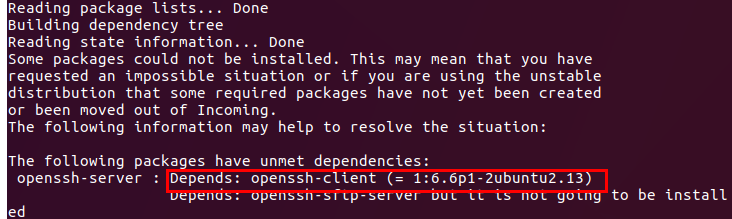
2、打开Xshell工具,设置主机和端口(22),用户名和密码,进行链接即可